
Tài liệu hướng dẫn khai thác mạng truyền dẫn: Phần 1 - Truyền dẫn quang
lượt xem 56
download
 Download
Vui lòng tải xuống để xem tài liệu đầy đủ
Download
Vui lòng tải xuống để xem tài liệu đầy đủ
Tài liệu hướng dẫn khai thác mạng truyền dẫn: Phần 1 - Truyền dẫn quang tập trung trình bày các vấn đề cơ bản về giới thiệu các thiết bị truyền dẫn quang SDH; hướng dẫn lắp đặt - thông tuyến truyền dẫn quang; hướng dẫn ứng cứu thông tin và bảo dưỡng tuyến, thiết bị truyền dẫn quang; hướng dẫn sử dụng máy đo, máy hàn.
Bình luận(0) Đăng nhập để gửi bình luận!
Nội dung Text: Tài liệu hướng dẫn khai thác mạng truyền dẫn: Phần 1 - Truyền dẫn quang
- BỘ QUỐC PHÒNG TẬP ĐOÀN VIỄN THÔNG QUÂN ĐỘI TÀI LIỆU HƢỚNG DẪN KHAI THÁC MẠNG TRUYỀN DẪN PHẦN 1: TRUYỀN DẪN QUANG (Dành cho NVKT chi nhánh tỉnh/tp) LƯU HÀNH NỘI BỘ HÀ NỘI, THÁNG 4 NĂM 2011
- MỤC LỤC LỜI NÓI ĐẦU .........................................................................................................................1 CHƢƠNG 1: GIỚI THIỆU CÁC THIẾT BỊ TRUYỀN DẪN QUANG SDH .............2 1. Thiết bị BG-20 của hãng ECI ................................................................................... 2 1.1. Giới thiệu chung: ..................................................................................................... 2 1.2 . Khả năng kết nối..................................................................................................... 2 1.3. Cấu trúc vật lý ......................................................................................................... 2 1.4. Khai báo thiết bị: ..................................................................................................... 3 2. Thiết bị Metro 100 của hãng Huawei ...................................................................... 7 2.1. Giới thiệu chung: ...................................................................................................... 7 2.2. Khả năng kết nối:..................................................................................................... 8 2.3. Khai báo thiết bị ..................................................................................................... 9 3. Thiết bị Metro 500 của Huawei ............................................................................... 9 3.1. Giới thiệu chung ...................................................................................................... 9 3.2. Khả năng kết nối .................................................................................................... 10 3.3. Khai báo thiết bị: ................................................................................................... 10 4. Thiết bị Optix Metro 1000 của Huawei ................................................................. 10 4.1. Giới thiệu chung: ................................................................................................... 10 4.2. Khả năng kết nối .................................................................................................... 11 4.3. Các card sử dụng trên thiết bị ................................................................................ 11 4.4. Khai báo thiết bị. ................................................................................................... 11 5. Thiết bị OSN 500 của hãng Huawei. ..................................................................... 12 5.1. Giới thiệu chung: ................................................................................................... 12 5.2. Cấu trúc vật lý của thiết bị ..................................................................................... 12 5.3. Một số loại card sử dụng: ...................................................................................... 13 5.4. Khai báo thiết bị: ................................................................................................... 13 6. Thiết bị S200 của hãng ZTE ................................................................................... 14 6.1. Giới thiệu chung: ................................................................................................... 14 6.2. Cấu trúc vật lý: ...................................................................................................... 14 6.4. Khai báo thiết bị: ................................................................................................... 15 7. Thiết bị S320 của hãng ZTE ................................................................................... 15 7.1. Giới thiệu chung: ................................................................................................... 15 7.2. Cấu trúc vật lý: ...................................................................................................... 16 7.3. Các loại card sử dụng trên thiết bị ......................................................................... 16 7.4. Khai báo thiết bị: ................................................................................................... 17
- 8. Thiết bị 1642EMC (Edge Multiplexer Compact) của Alcatel-Lucent ............... 18 8.1. Giới thiệu chung: ................................................................................................... 18 8.2. Khả năng kết nối .................................................................................................... 18 8.3. Cấu trúc vật lý ....................................................................................................... 19 8.4. Khai báo thiết bị: ................................................................................................... 19 9. Thiết bị 1642EM (Edge Multiplexer) của Alcatel-Lucent ................................... 22 9.1. Giới thiệu chung: ................................................................................................... 22 9.2. Khả năng kết nối .................................................................................................... 22 9.3. Cấu trúc vật lý ....................................................................................................... 23 9.4. Khai báo thiết bị: ................................................................................................... 23 - ................................................................................................................................................. 26 1. Trình tự lắp đặt, thông tuyến truyền dẫn quang: ................................................ 26 2. Nội dung hƣớng dẫn................................................................................................ 26 2.1. Chuẩn bị lắp đặt. .................................................................................................... 26 2.2. Kiểm tra các điều kiện lắp đặt. .............................................................................. 27 2.3. Lắp đặt Rack thiết bị.............................................................................................. 27 2.4. Lắp đặt thiết bị, DDF, ODF. .................................................................................. 27 2.5. Lắp đặt các loại dây cáp và phụ kiện. .................................................................... 28 2.6. Ra luồng trên trên DDF ......................................................................................... 32 2.7. Cấp nguồn cho thiết bị, kiểm tra suy hao cáp, công suất thu, phát quang. ........... 32 2.8. Thông tuyến truyền dẫn quang .............................................................................. 32 2.9. Vệ sinh phòng máy, thu hồi vật tư, công dụng cụ lắp đặt. .................................... 32 2.10. Ghi chép số sách, hồ sơ sau lắp đặt ..................................................................... 32 ................................................................................. 34 1. Hƣớng dẫn ứng cứu thông tin ................................................................................ 34 1.1. Hàn nối măng xông, ODF: .................................................................................... 34 1.2. Quy trình ứng cứu sự cố cáp quang:...................................................................... 36 1.3. Quy trình và quy định tác động mạng truyền dẫn ................................................. 38 1.4. Quy định đánh giá suy hao mối hàn nung chảy: ................................................... 40 . ....................................................... 40 2.1. Bảo dưỡng tuyến cáp treo số 8: ............................................................................. 40 2.2. Bảo dưỡng tuyến cáp treo loại ADSS ................................................................... 42 2.3. Bảo dưỡng tuyến cáp chôn trực tiếp, cống bể. ...................................................... 43
- 3. Hƣớng dẫn bảo quản, bảo dƣỡng thiết bị truyền dẫn quang. ............................ 45 3.1. Bảo quản thiết bị truyền dẫn quang ....................................................................... 45 3.2. Một số thao tác bảo dưỡng thiết bị truyền dẫn quang ........................................... 46 4. Quy định và hƣớng dẫn công tác tuần tra bảo vệ tuyến cáp quang. .................. 52 4.1. Quy định tuần tra bảo vệ tuyến cáp quang: ........................................................... 52 4.2. Hướng dẫn tuần tra bảo vệ tuyến cáp quang: ........................................................ 54 CHƢƠNG 4: HƢỚNG DẪN SỬ DỤNG MÁY ĐO, MÁY HÀN ................................ 60 1. Hƣớng dẫn sử dụng máy đo OTDR AQ7260 ....................................................... 60 1.1. Lưu đồ các bước thực hiện đo kiểm sử dụng máy đo OTDR AQ7260................. 60 1.2. Chi tiết các bước thực hiện đo kiểm sử dụng máy đo OTDR AQ7260 ................ 60 2. Hƣớng dẫn sử dụng máy hàn FSM-50S ................................................................ 64 2.1. Lưu đồ các bước vận hành FSM-50S thực hiện hàn sợi quang ............................ 64 2.2. Chi tiết các bước vận hành máy hàn FSM-50S ..................................................... 64 3. Hƣớng dẫn sử dụng máy đo OLP-55..................................................................... 68 3.1. Lưu đồ thực hiện đo kiểm sử dụng máy đo OLP-55: ............................................ 68 3.2. Chi tiết các bước vận hành máy đo công suất OLP-55 ......................................... 68
- LỜI NÓI ĐẦU Theo quan điểm và định hướng của Tập đoàn việc đảm bảo nền tảng kiến thức chuyên môn nghiệp vụ để hoàn thành công việc là một nhiệm vụ của mỗi cán bộ công nhân viên trong toàn Tập đoàn. Vì vậy, để đảm bảo nguồn tài liệu cho việc tự đào tạo, tra cứu của Nhân viên kỹ thuật Chi nhánh tỉnh/thành phố, Trung tâm Đào tạo Viettel đã phối hợp với Phòng Truyền dẫn - Công ty Mạng lưới Viettel biên soạn tài liệu nghiệp vụ “Hướng dẫn khai thác mạng truyền dẫn - Phần 1: Truyền dẫn Quang”, tài liệu bao gồm 4 chương sau: Chương I: Giới thiệu các thiết bị truyền dẫn quang SDH. Chương II: Hướng dẫn lắp đặt - thông tuyến truyền dẫn quang. Chương III: Hướng dẫn ứng cứu thông tin và bảo dưỡng tuyến, thiết bị truyền dẫn quang. Chương IV: Hướng dẫn sử dụng máy đo, máy hàn Tài liệu đã hệ thống lại tất cả các đầu việc và hướng dẫn thực hiện một cách chi tiết, logic theo luồng việc đã được quy định trong Tập đoàn. Hy vọng rằng, tài liệu này có ý nghĩa thiết thực cho quá trình tự đào tạo của các đồng chí. Tài liệu cũng là nguồn thông tin tham khảo bổ ích cho những ai quan tâm đến kiến thức về khai thác mạng truyền dẫn Quang. Trong quá trình biên soạn chắc chắn không tránh khỏi những thiếu sót, rất mong nhận được những ý kiến đóng góp của các đồng chí Lãnh đạo các cấp và đồng nghiệp để lần tái bản sau được hoàn thiện hơn. Trân trọng cảm ơn! Mọi ý kiến đóng góp xin gửi về: Phòng Biên soạn Tài liệu - Trung tâm Đào tạo Viettel. M1 - An Khánh - Hoài Đức - Hà Nội Tel: 04.62650.329 - 0987.767.889. Email: Bienpt@viettel.com.vn Hoặc 0983.350.555. Email: Toannt@viettel.com.vn 1
- CHƢƠNG 1: GIỚI THIỆU CÁC THIẾT BỊ TRUYỀN DẪN QUANG SDH 1. Thiết bị BG-20 của hãng ECI 1.1. Giới thiệu chung: BroadGate BG-20 là thiết bị truyền dẫn quang của hãng ECI, hoạt động ở lớp truy nhập với dung lượng STM1/4. Hình 1-1: Thiết bị BG-20 Hình 1-2: Mặt sau của BG-20 1.2 . Khả năng kết nối BG-20 cung cấp khả năng ghép và phân luồng cho các luồng số như sau: - 21 giao diện E1. - 6 giao diện Ethernet nhanh (FE) - 2 giao diện SFP cho 2 x STM-1/STM-4 - 2 Dslot cho giao diện luồng nhánh E2/DS-3 không cân bằng (tuỳ chọn). Loại lƣu lƣợng Số port tối đa 2 Mbit/s 21 34 Mbit/s 3 45 Mbit/s 3 STM-1 điện 6 STM-1 quang 6 STM-4 2 10/100 BaseT – Layer 1/ Layer2 6/4 1.3. Cấu trúc vật lý - Kích thước (mm): 240mm x 365mm x 44mm - Trọng lượng BG-20: 5kg - Nguồn: o Điện áp vào: -40V DC đến -72V DC o Điện áp nguồn danh định: -48V DC đến -60V DC 2
- o Năng lượng tiêu thụ: 70W 1.4. Khai báo thiết bị: 1.4.1. Công tác chuẩn bị vật tƣ, thiết bị: - Nguồn DC: - 48V. - Dây cáp mạng RJ45 (chéo), mã khoá Plug sử dụng cho LCT của ECI (USB). - Một PC có cài phần mềm LCT- BG40 và có lưu file version mới V0.42. Cần cài card mạng ở chế độ Auto Speed hoặc 10M full Duplex (vì thiết bị BG20 giao tiếp với máy tính ở tốc độ 10Mb/s). 1.4.2. Login thiết bị ở chế độ Boot Configuration Tool Khi Login vào thiết bị ở chế độ này thực hiện các bước sau: Bước 1: - Kết nối thiết bị với PC bằng dây cáp chéo, thiết bị ở trạng thái không bật nguồn. - Trên cửa sổ chính của máy tính lựa chọn: Start > All Programs > LCT > Boot Configuration Tool Bước 2: - Lựa chọn Boot Configuration Tool cửa sổ sau xuất hiện: Hình 1-3: Cửa sổ Boot Configuration Tool Bước 3: - Kích vào mục Login, trong khi đang thực hiện truy cập thì bật nguồn thiết bị BG20 lên (tiến trình này là bắt buộc và thực hiện trong vòng 3 phút) Hình 1-4: Cửa sổ Login Bước 4: - Lựa chọn MXC2X sau đó nhập địa chỉ IP là 192.100.xx.yy (4 số cuối của Serial, xem ở mặt trước bên trái của thiết bị). - Bấm OK để xác nhận Login thành công. Bước 5: - Trên cửa sổ chính chọn configure basic parameters cửa sổ sau xuất hiện: 3
- Hình 1-5: Cửa sổ Basic Paremeter Configuration - Tại mục NE Mode lựa chọn DCC only (không lựa chọn Gateway), sau đó lựa chọn Get - Sau khi Get thì số NE ID sẽ hiện lên (3 số cuối của Serial). - Lựa chọn Apply để hoàn thiện việc cấu hình tham số cơ sở cho thiết bị. 1.4.3. Nâng cấp phần mềm embedded cho thiết bị Trên cửa sổ chính của Boot Configuration Tool chọn download embedded software, xuất hiện cửa sổ: Hình 1-6: Cửa sổ Download embedded software Bước 1: - Trong mục Embedded area chọn Upper Area - Trong mục Activation bank chọn Lower Area Bước 2: - Kích vào Select file để lựa chọn file phiên bản V0.42 lưu trong máy. - Kích vào Download để thực hiện load dữ liệu vào vùng thấp của thiết bị (Thực hiện Download phần mềm vào thiết bị). Bước 3: - Trong mục Embedded area chọn Upper Area. 4
- - Trong mục Activation bank chọn Upper Area - Kích vào Apply để thực hiện load dữ liệu vào vùng cao của thiết bị (Thực hiện Activate phần mềm lên thiết bị). 1.4.4. Login vào thiết bị ở chế độ LCT và cấu hình cho thiết bị Cần chắc chắn rằng Hardware license key đã được cắm sẵn vào máy tính, nguồn cung cấp cho thiết bị đầy đủ và thiết bị đã upload xong dữ liệu. Sau khi đã Login vào thiết bị cần phải thiết lập được 3 nội dung: - Cài đặt và kích hoạt các khe cắm card đồng bộ giữa vật lý và logic. - Khai báo địa chỉ IP cho thiết bị. - Khai báo kênh DCC cho các cổng quang. Bước 1: - Kích đúp vào biểu tượng trên Desktop hoặc Start > All Programs > LCT. Cửa sổ Login của LCT GUI sẽ được mở ra: Hình 1-7: Cửa số Login Bước 2: - Nhập địa chỉ IP mặc định: 194.194.1934.193; Password: sdh123456 - Kích vào lựa chọn Ping để kiểm tra kết nối giữa LCT GUI đến NE. Nếu Ping thành công, kích vào biểu tượng Login để truy cập vào thiết bị, cửa sổ sau xuất hiện: Hình 1-8: Cửa sổ LCT-Login BG-20 Bước 3: Làm việc ở chế độ Master - Trên cửa sổ chính Chọn Security->Master mode, ở chế độ Master này mới cho phép cài đặt tất cả các thông số khác của thiết bị. Bước 4: Cài đặt và kích hoạt các khe cắm card đồng bộ giữa vật lý và logic. 5
- - Trên thanh Menu chính lựa chọn Configuration -> Slot Assignment, cửa sổ sau xuất hiện: Hình 1-9: Cửa sổ Assign card - Lựa chọn Physical ở góc trái phía trên cửa sổ. Ban đầu tất cả các khe cắm đều có màu xám, bấm vào Get để lấy toàn bộ dữ liệu từ các card cho các khe cắm vật lý. Bấm Apply để kích hoạt, bấm Query để kiểm tra lại trạng thái các khe cắm sau khi kích hoạt (các khe có cắm card sẽ màu xanh) - Tương tự như vậy ta cũng Upload dữ liệu cho phần Logical. Bước 5: Khai báo địa chỉ IP cho thiết bị. - Trên thanh Menu chích lựa chọn Configuration > Communication Mode cửa sổ sau xuất hiện: Hình 1-10: Cửa sổ cấu hình thông số IP - Có 3 lựa chọn trong phần Connection Mode tuỳ thuộc vào nhu cầu lắp đặt cho thiết bị mà ta có thể lựa chọn. Đối với tình hình thực tế, ta chỉ cần khai báo cho thiết bị ở chế đội DCC Only. - Chọn chế độ DCC Only, chỉ có một mục để nhập địa chỉ là mục DCC IP. Nhập địa chỉ theo mong muốn sau đó chọn Apply để kích hoạt địa chỉ này cho thiết bị. Phần Mask chọn cố định là: 255.255.255.0 Ví dụ: IP: 200.200.206.100 Mask: 255.255.255.0 6
- - Chọn Get để kiểm tra việc cài đặt IP đã thực sự tồn tại trên thiết bị chưa, nếu đã thành công thì bấm Close để thoát khỏi cửa sổ này. Bước 6: Khai báo kênh DCC cho các cổng quang. - BG20 có nhiều nhất 6 cổng quang, mỗi cổng quang bao gồm 2 phần MS và RS. Vì vậy nó hỗ trợ 12 kênh thông tin trong đó 6 kênh MS và 6 kênh RS. Khi tạo các kênh DCC cho các cổng quang thì phải chọn tương ứng MS hoặc RS của Port quang với MS hoặc RS của kênh thông tin. - Trên cửa sổ chính chọn XC->DCC Mode, xuất hiện: Hình 1-11: Cửa sổ khai DCC - Add các cặp tương ứng ở 2 phần Sink timeslot và Source timeslot xuống cửa sổ bên dưới rồi chọn Activate. 2. Thiết bị Metro 100 của hãng Huawei 2.1. Giới thiệu chung: Optix Metro 100 có các loại sau: - Dùng nguồn AC: 100V÷240V (với dải điện áp vào: 90V÷260V) Hình 1-12: Thiết bị Metro 100 dùng nguồn AC. - Dùng nguồn DC: -48V÷ -60V (với dải điện áp vào: -38,4V÷ -72V). hoặc: +24V (với dải điện áp vào: 19V÷ 29V). Hình 1-13: Thiết bị Metro100 dùng nguồn DC 7
- - Các giao diện trên mặt thiết bị: Số Giao diện Chức năng Chú thích DC: Ổ 4 chân 1 Giao diện nguồn Cung cấp nguồn cho thiết bị AC: Ổ 3 chân Đầu vào/ra của tín hiệu STM1 FC/SC, 2 STM1. quang FC/LC(SFP) 10/100Base-T 10M/100M Ethernet port RJ45 3 1000M Ethernet port quang LC(SFP)/RJ4 1000Base-X/T hoặc điện 5 4 E1 1-8 Cấp 8 luồng E1 DB44 Kết nối giữa thiết bị và NMS 5 NM-LAN RJ45 hoặc máy tính dùng để khai báo 6 Arlam (báo cảnh) Đầu vào/ra các báo cảnh RJ45 Dùng để kết nối tới dây ESD ESD(ElectroStatic 7 (Dây đeo vào cổ tay khi tiếp - Discharge) xúc với thiết bị) 8 Công tắc nguồn Bật/tắt nguồn - 9 LCD Hiển thị cấu hình và báo cảnh - Dùng để cấu hình thiết bị, xem 10 Các phím chức năng - các báo cảnh ACO (Audible alarm 11 Nút cắt âm thanh báo cảnh cut off button) 12 RST (RESET button) Dùng để Reset thiết bị Kiểm tra đèn LED Khi nhấn nút này thì tất cả các đèn LED sẽ sáng (LED bình 13 LAMP TEST thường), Khi nhả nút này thì các đèn LED trở về trạng thái lúc trước. - Cấu trúc vật lý của thiết bị Loại thiết bị Công suất tiêu thụ Trọng lƣợng (kg) Kích thƣớc (mm) OptiX Khoảng 15W < 4,5 436(W)x200(D)x42(H) Metro100 2.2. Khả năng kết nối: Loại lƣu lƣợng Số port tối đa 2 Mbit/s 8 STM-1 quang 2 10/100 BaseT – Layer 1 4 1000M Base-X/T 1 8
- 2.3. Khai báo thiết bị 2.3.1. Khai báo bằng LCD: - Các phím trên màn hình LCD: Dưới đây là màn hình LCD và các phím dùng để cấu hình cho thiết bị. Màn hình LCD hiển thị được 2 dòng. Hình 1-14: Các phím bấm trên bảng LCD Các phím Chức năng 1. Vào Login và Menu của LCD 2. Xác nhận menu được chọn: giống với phím enter của máy tính ENT/MENU 3. Di chuyển con trỏ sang phải khi cài đặt các tham số 4. Xác nhận việc cài đặt sau khi cài đặt các tham số 1. Quay lại menu cấp cao hơn 2. Di chuyển con trỏ sang trái khi cài đặt các tham số ESC 3. Cancel việc chọn các tham số và quay lại menu trước 4. Quay lại trạng thái ban đầu khi thiết bị hiện các báo cảnh 1. Chuyển sang menu tiếp theo 2. Di chuyển màn hình xuống dưới khi có nhiều hơn 2 dòng trong menu 3. Giảm giá trị của tham số xuống 1 đơn vị 1. Chuyển về menu trước 2. Di chuyển màn hình lên trên khi menu co nhiều hơn 2 dòng 3. Tăng giá trị của tham số lên 1 đơn vị 2.3.2. Các bƣớc thực hiện: Các bƣớc Hành động Nhấn phím ENT/MENU và vào Main menu để chọn User (Nếu màn 1 hình không ở trạng thái ban đầu -> nhấn phím ESC) Chọn user Admin (Có quyền cài đặt) ; Guest (Chỉ có quyền Query : 2 truy vấn các cấu hình hiện tại của thiết bị) Nhập password, với password ban đầu mặc định là 123. Dùng phím , để nhập các số. Sau đó nhấn phím ENT/MENU 3 Chú ý: Nên thay đổi password để tránh login trái phép. Password có thể thống nhất theo từng khu vực,…. 3. Thiết bị Metro 500 của Huawei 3.1. Giới thiệu chung 9
- OptiXMetro 500 được thiết kế để mở rộng băng thông, truyền tải nhiều tốc độ dịch vụ STM1/E1/T1/Nx64k và Ethernet. Có 2 loại Metro 500 I và Metro 500 II, khác nhau là Metro 500II chỉ hỗ trợ nguồn 220V AC, nó có ắc qui dự phòng và hệ thống sạc ắc quy. Hình 1-15: Cấu trúc phần cứng của thiết bị : Cáp đất : Cáp nguồn : Dây nhảy quang : Cáp E1/T1 của mạch ISU : Dây tĩnh điện : Cáp E1 của khe mở rộng Kích thước : 436mm (rộng) x 293mm (dài) x 42mm (cao) Trọng lượng: 4.6 kg 3.2. Khả năng kết nối Loại lƣu lƣợng Số port tối đa 2 Mbit/s 32 STM-1 quang 2 10/100 BaseT – Layer 1 4 3.3. Khai báo thiết bị: 3.3.1. Chuẩn bị: - Máy tính cài phần mềm OptiX Nevigator. - Dây cáp mạng nối chéo nếu cắm trực tiếp máy tính với thiết bị - Dây cáp mạng nối thẳng nếu cắm máy tính và thiết bị qua Hub (khai báo từ xa…) 3.3.2. Các bƣớc thực hiện: Bước 1: Cắm dây mạng vào card mạng máy tính và đầu kia cắm vào cổng MNG thiết bị. Bước 2: Đổi IP máy tính sang dải 192.9.0.0; bật nguồn thiết bị và chờ cho nó khởi động xong. Bước 3: Chạy chương trình OptiX Nevigator khai báo : - Search thiết bị. - Connect thiết bị. - Chọn Caculator để đổi ID sang mã Hex (XY). - Gõ lệnh Set NEID: XY; Enter. - Đợi thiết bị Reboot xong thì kiểm tra lại bằng lệnh Get NEID: XY; enter. - Thấy ID của thiết bị đúng thì hoàn thành việc cài đặt. 4. Thiết bị Optix Metro 1000 của Huawei 4.1. Giới thiệu chung: Thiết bị Metro1000 cung cấp khả năng truyền dẫn STM-1/4 và có thể nâng cấp dung lượng từ STM-1 đến STM-4. 10
- Hình 1-16: Cấu trúc của Metro1000 4.2. Khả năng kết nối Loại lƣu lƣợng Số port tối đa 2 Mbit/s 80 STM-1 quang/điện 6 STM-4 quang 3 10/100 BaseT – Layer 2 14 4.3. Các card sử dụng trên thiết bị Khe Giao Loại Card Giao Diện Số giao diện Giao Tiếp Tiếp OI4 STM4 Quang 1 IU1/IU2/IU3 SC/PC OI2S/OI2D STM1 Quang 1/2 IU1/IU2/IU3 SC/PC SB2L/SB2R/SB2D STM1 Quang 1/1/2 IU1/IU2/IU3 FC/PC SLE/SDE STM1 Điện 1/2 IU1/IU2/IU3 SP1S/SP1D E1 4/8 IU1/IU2/IU3 SP2D E1 16 IU1/IU2/IU3 75Ω, 120Ω PD2S/PD2D/PD2T E1 16/32/48 IU4 ET1 FE 8E IU4 EF1 FE (E/O) 4/2 IU4 10/100M ET1D FE 2E IU1/IU2/IU3 EFS FE 4E IU1/IU2/IU3 4.4. Khai báo thiết bị. 4.4.1. Chuẩn bị: - Thiết bị Metro 1000. - ID cấp cho phần tử. 4.4.2. Các bước thực hiện: Bước 1: - Đổi ID cấp cho phần tử ra hệ nhị phân (hệ cơ số hai). - Bật thiết bị. Bước 2: Lần lượt theo chiều từ phải qua trái gạt n cần DIP switch tương ứng với n chữ số nhị phân của ID nhìn từ phải sang trái, (16-n) cần DIP switch còn lại gạt về trạng thái cân bằng. 11
- *Chú ý : „„n‟‟ là tổng số chữ số nhị phân („„0‟‟ ; „„1‟‟) trong mã nhị phân của ID, DIP switch gạt lên trên sẽ tương ứng với 1, gạt xuống dưới tương ứng với 0, DIP switch ở giữa tương ứng với trạng thái cân bằng. Hình 1-17: Cấu hình ID cho thiết bị Bước 3: Reset thiết bị để thiết bị cập nhập ID mới. 5. Thiết bị OSN 500 của hãng Huawei. 5.1. Giới thiệu chung: - OptiX OSN 500 có các loại sau (phân chia theo nguồn): + Dùng nguồn AC: 110 V/220 V Hình 1-18: OptiX OSN 500 dùng nguồn AC + Dùng nguồn DC: -48 V/-60 V Hình 1-19: OptiX OSN 500 dùng nguồn DC 5.2. Cấu trúc vật lý của thiết bị - Các khe cắm trên thiết bị: Hình 1-20: Slot layout của thiết bị OptiX OSN 500 - Thông số của thiết bị: Thiết bị Công suất tiêu thụ Trọng lƣợng Kích thƣớc (mm) OptiX Khoảng 46W Khoảng 4 kg 442(W)x220(D)x44(H) OSN 500 (cấu hình đầy đủ) (cấu hình đầy đủ) - Khả năng kết nối: Loại lƣu lƣợng Số port tối đa 2 Mbit/s 63 STM-1 quang/điện 6 STM-4 quang 2 10/100 BaseT – Layer 2 16 GbE 2 12
- 5.3. Một số loại card sử dụng: Board Mô tả Giao diện Khe cắm Tích hợp các khối SCC, Giao diện slot 2 khối đấu chéo, khối quang: 2xSTM-1/4 đồng bộ, khối hạ luồng, Giao diện điện: TNH1ISUA khối kết nối quang, và 21×E1/T1 khối kết nối Ethernet Giao diện điện: (layer 1). 8×FE Tích hợp các khối SCC, Giao diện slot 2 khối đấu chéo, khối quang: 2xSTM-1/4 TNH1ISUB đồng bộ, khối kết nối Giao diện điện: quang, khối hạ luồng 21×E1/T1 (layer 1). ISU board Tích hợp các khối SCC, Giao diện slot 2 khối đấu chéo, khối quang: 2xSTM-1/4 đồng bộ, khối hạ luồng, Giao diện điện: TNH1ISUC khối kết nối quang, và 21×E1 khối kết nối Ethernet Giao diện điện: (layer 1). 8×FE Tích hợp các khối SCC, Giao diện slot 2 khối đấu chéo, khối quang: 2xSTM-1/4 TNH1ISUD đồng bộ, khối kết nối Giao diện điện: quang, và khối hạ 21×E1 luồng. Board hỗ trợ 2 hướng Giao diện quang: slots 3 and TNH1SL1D kết nối quang tốc độ 2xSTM-1 4 STM-1 Các board TNH1PL3T Board có khả năng hạ 3 Giao diện điện: slots 3 and sử dụng luồng điện tốc độ E3/T3 3xE3/T3 4 cho khe Board có khả năng hạ Giao diện điện: slots 3 and TNH1SP3D cắm mở 42 luồng tốc độ E1/T1 42×E1/T1 4 rộng Board có khả năng hạ 1 Giao diện quang: slots 3 and TNH1EGT1 luồng GE 1×GE 4 Board có khả năng hạ 8 Giao diện điện: slots 3 and TNH1EFS8 luồng FE (layer 2) 8×FE 4 5.4. Khai báo thiết bị: 5.4.1. Chuẩn bị: - Máy tính cài phần mềm OptiX Nevigator. - Dây cáp mạng nối chéo nếu cắm trực tiếp máy tính với thiết bị - Dây cáp mạng nối thẳng nếu cắm máy tính và thiết bị qua Hub (khai báo từ xa…) - ID theo quy hoạch. 13
- 5.4.2. Các bước thực hiện: Bước 1: Cắm dây mạng vào card mạng máy tính và đầu kia cắm vào cổng MNG thiết bị. Bước 2: Đổi IP máy tính sang dải 129.9.0.0; bật nguồn thiết bị và chờ cho nó khởi động xong. Bước 3: Chạy chương trình OptiX Navigator khai báo: - Search thiết bị - Connect thiết bị - Chọn Caculator để đổi ID sang mã Hex (XY) - Gõ lệnh Set NEID: XY; enter - Đợi thiết bị Reboot xong thì kiểm tra lại bằng lệnh - Get NEID: XY; enter - Thấy ID của thiết bị đúng thì hoàn thành việc cài đặt 6. Thiết bị S200 của hãng ZTE 6.1. Giới thiệu chung: Thiết bị ZXMP S200 là dòng thiết bị của hãng ZTE, sử dụng trong mạng nội tỉnh có dung lượng STM1/4. 3 1 2 4 5 6 Hình 1-21: Thiết bị S200 1) Khe cắm modul quạt khối cố định, chỉ có duy nhất 01 loại 2) Khe cắm modul nguồn khối cố định, chỉ có duy nhất 01 loại 3) Khe cắm modul mở rộng có thể sử dụng cắm card Ethernet card ra luồng 4) Khe cắm Bản mạch chủ SMB, sẽ cắm các loại các khác nhau max cấu hình sẽ có 04 Giao diện kết nối quang 04 port quang để cắm module quang, xử lý luồng hạ tại trạm tối đa 21 luồng E1. 5) Giao diện kết nối Ethernet 6) Giao diện sử dụng kết nối dây hạ luồng. 6.2. Cấu trúc vật lý: Trọng Các thành phần Kích thƣớc lƣợng (kg) 45.0 cao × 482.6 rộng × 240 Khung thiết bị S200 lắp trong Rack 4.5 sâu. Khung thiết bị S200 lắp ngoài có giá 45.0 cao × 442 rộng × 240 sâu 4.5 đỡ Module nguồn 40.0 cao × 84.5 rộng × 227 sâu - 14
- Trọng Các thành phần Kích thƣớc lƣợng (kg) 44.5 cao × 27.2 rộng × 229.9 Module quạt - sâu Bản mạch mặt trước 20.6 cao × 156.7 rộng - 6.3. Khả năng kết nối: Loại lƣu lƣợng Số port tối đa 2 Mbit/s 42 34/45 Mbit/s 3 STM-1 quang/điện 4 STM-4 quang 2 10/100 BaseT – Layer 1 8 6.4. Khai báo thiết bị: 6.4.1. Chuẩn bị: - Thiết bị S200. - IP cho thiết bị theo quy hoạch. - Cáp mạng Ethernet (thẳng) - Máy tính xách tay/PC để kết nối với thiết bị. 6.4.2. Các bƣớc thực hiện: - Bước 1: Đổi địa chỉ IP của máy tính thành: 192.192.192.1, kết nối cáp Ethernet - Bước 2: Khởi động thiết bị S200 (để chuyển sang chế độ download mode phải giữ phím Belloff cho đến khi các đèn chỉ thị vào trạng thái ổn định). - Bước 3: ping địa chỉ 192.192.192.11 - Bước 4: nếu ping thấy Reply khi đó thực hiện đánh lệnh telnet 192.192.192.11. - Bước 5: Gõ lệnh: d-erase –dl để xóa dữ liệu đang có trên thiết bị. - Bước 6: Gõ lệnh: d –cfgnet để cấu hình cho thiết bị. - Bước 7: Nhập địa chỉ IP theo qui hoạch. - Bước 8: Gõ lệnh: d –reboot để khởi động và lưu cấu hình mới. - Bước 9: ping kiểm tra. 7. Thiết bị S320 của hãng ZTE 7.1. Giới thiệu chung: Thiết bị ZXWM S320 là một sản phẩm của ZTE, dung lượng STM1/4. Nó có khả năng cung cấp nhiều tốc độ truy nhập quang như các luồng PDH 2M, 34M, 140M hoặc các giao diện ATM, FE, các giao diện dịch vụ dữ liệu tốc độ thấp. 15

CÓ THỂ BẠN MUỐN DOWNLOAD
-

Sổ tay Hướng dẫn lập định mức kinh tế kỹ thuật
 0 p |
0 p |  795
|
795
|  92
92
-
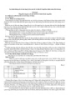
Xác định thông số nổ mìn hợp lý cho mỏ đá vôi khu B Áng Dâu, Kinh môn, Hải dương
 19 p |
19 p |  387
|
387
|  76
76
-
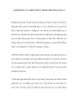
ẢNH HƯỞNG CỦA PHONG THỦY Ở CHÂU Á
 7 p |
7 p |  203
|
203
|  66
66
-
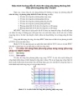
Giáo trình hướng dẫn tổ chức thi công xây dựng đường ôtô theo phương pháp dây chuyền p1
 5 p |
5 p |  215
|
215
|  50
50
-

Độ nhớt
 14 p |
14 p |  174
|
174
|  35
35
-

Hướng dẫn cách khai thác kết quả trên stress analysis trên inventor
 6 p |
6 p |  275
|
275
|  23
23
-

Giáo trình hướng dẫn tổ chức thi công xây dựng đường ôtô theo phương pháp dây chuyền p3
 5 p |
5 p |  107
|
107
|  18
18
-

Tài liệu Hướng dẫn khai thác hệ thống AIS: Tập 1 - Tổng quan về hệ thống AIS
 45 p |
45 p |  133
|
133
|  11
11
-
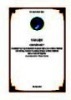
Tài liệu chuyên đề 7: Nghiệp vụ vận hành và bảo trì các công trình cơ sở hạ tầng và khai thác công trình đưa vào sử dụng (Lưu hành nội bộ - Nhóm Cán bộ)
 110 p |
110 p |  14
|
14
|  3
3
Chịu trách nhiệm nội dung:
Nguyễn Công Hà - Giám đốc Công ty TNHH TÀI LIỆU TRỰC TUYẾN VI NA
LIÊN HỆ
Địa chỉ: P402, 54A Nơ Trang Long, Phường 14, Q.Bình Thạnh, TP.HCM
Hotline: 093 303 0098
Email: support@tailieu.vn










